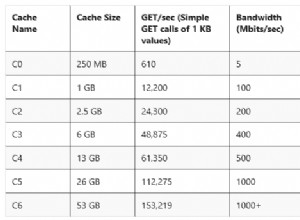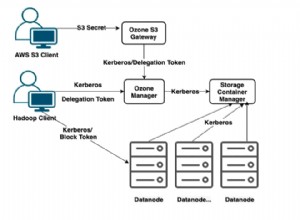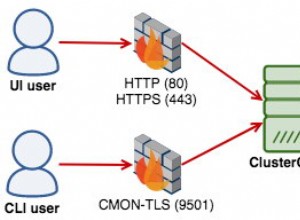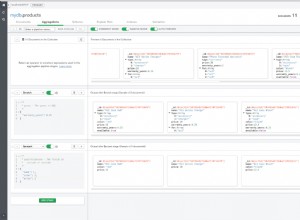Redis là một kho lưu trữ cấu trúc dữ liệu trong bộ nhớ, mã nguồn mở (được cấp phép BSD), được sử dụng làm cơ sở dữ liệu, bộ đệm ẩn và môi giới tin nhắn. Nó hỗ trợ các cấu trúc dữ liệu như chuỗi, băm, danh sách, tập hợp, tập hợp được sắp xếp với truy vấn phạm vi, ảnh bitmap, HyperLogLogs và chỉ mục không gian địa lý với truy vấn bán kính. Redis tích hợp sẵn nhân bản, tập lệnh Lua, loại bỏ LRU, giao dịch và các mức độ bền trên đĩa khác nhau, đồng thời cung cấp tính khả dụng cao thông qua Redis Sentinel và phân vùng tự động với Redis Cluster.
Trong hướng dẫn này, chúng tôi sẽ giải thích cách cài đặt và cấu hình Redis trên máy chủ Ubuntu 16.04.
Triển khai máy chủ đám mây của bạn
Nếu bạn chưa đăng ký Cloudwafer, bạn nên bắt đầu bằng cách đăng ký . Hãy dành một chút thời gian để tạo một tài khoản, sau đó bạn có thể dễ dàng triển khai các máy chủ đám mây của riêng mình.
Sau khi bạn đã đăng ký, hãy đăng nhập vào Khu vực khách hàng Cloudwafer của bạn và triển khai Cloudwafer của bạn máy chủ đám mây.
Cập nhật gói hệ thống
Bạn nên cập nhật hệ thống lên các gói mới nhất trước khi bắt đầu bất kỳ cài đặt lớn nào. Điều này được thực hiện bằng lệnh dưới đây:
sudo apt-get update && sudo apt-get upgrade
Bạn cũng bắt buộc phải cài đặt software-properties-common gói nếu nó hiện chưa được cài đặt:
sudo apt-get install software-properties-common
Bước 1:Thêm kho lưu trữ Redis
Tiếp theo, chúng ta cần thêm PPA của bên thứ ba có chứa gói Redis. Khi được nhắc, Nhấn [ENTER] để tiếp tục.
sudo add-apt-repository ppa:chris-lea/redis-server
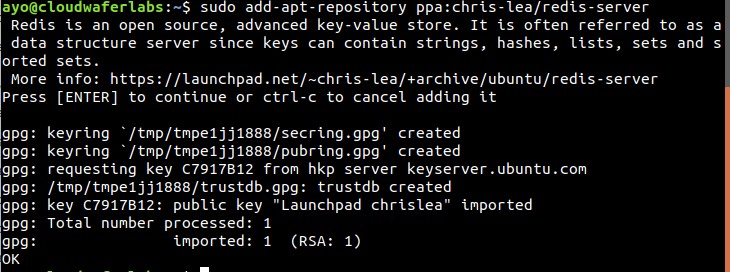
Bước 2:Cập nhật và cài đặt
Sau khi thêm PPA, chúng tôi cần cập nhật gói hệ thống của mình trước khi tiến hành cài đặt redis-server bằng lệnh dưới đây:
sudo apt-get update
sudo apt-get install redis-server
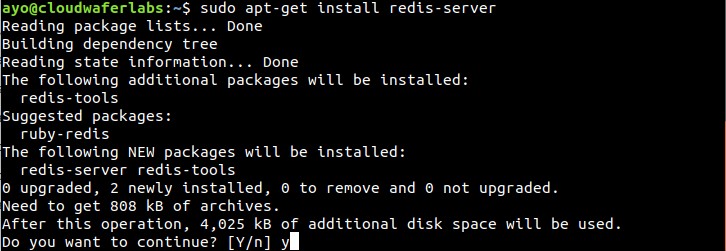
Bước 3:Xác minh cài đặt
Bước tiếp theo là xác minh rằng quá trình cài đặt của chúng tôi đã được thực hiện thành công bằng lệnh dưới đây:
redis-cli
- Lời nhắc của bạn sẽ thay đổi thành
127.0.0.1:6379>. - Chạy lệnh
ping, sẽ trả vềPONGnhư hình dưới đây

-
Thoát ra khỏi shell một lần nữa khi bạn hoàn thành:
exit
Bạn cũng có thể kiểm tra xem dịch vụ Redis có đang chạy hay không bằng lệnh bên dưới:
sudo systemctl status redis
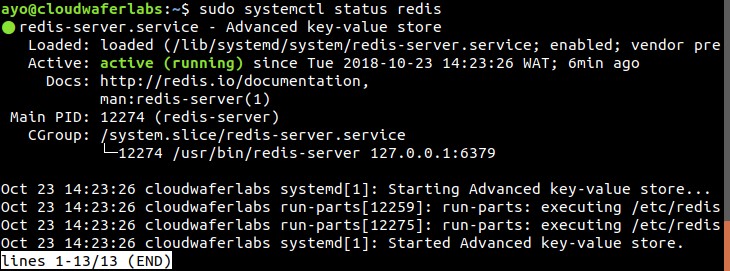
Định cấu hình Redis
Redis cung cấp hai tùy chọn để duy trì ổ đĩa:
- Chỉ nối nhật ký của tất cả các hoạt động ghi được thực hiện bởi máy chủ (AOF).
- Ảnh chụp nhanh tại điểm trong thời gian của tập dữ liệu, được thực hiện theo các khoảng thời gian cụ thể (RDB)
Bạn có thể đọc thêm trong tài liệu chính thức của Redis.
Để có mức độ an toàn dữ liệu cao nhất, bạn nên cân nhắc chạy cả hai phương pháp liên tục.
Điểm trong thời gian Tính năng duy trì ảnh chụp nhanh được bật theo mặc định, do đó chúng tôi sẽ chỉ thiết lập tính năng duy trì ảnh chụp nhanh. Nhập lệnh bên dưới để chỉnh sửa redis.conf tệp
sudo nano /etc/redis/redis.conf
- Định vị
appendonlyvà thay đổi giá trị mặc định từnothànhyesnhư hình bên dưới:


Lưu ý: Khi sử dụng trình chỉnh sửa nano, bạn có thể sử dụng Ctrl + W để tìm kiếm từ khóa.
- Đảm bảo rằng
appendfsyncđược đặt thànheverysecnhư hình bên dưới:

Tiếp theo, khởi động lại Redis bằng lệnh dưới đây:
sudo service redis-server restart
Định cấu hình mật khẩu Redis
Bạn có thể yêu cầu máy khách cấp AUTH
tin tưởng những người khác có quyền truy cập vào máy chủ đang chạy Redis-server và cho các mục đích bảo mật nói chung.
Lưu ý: Điều này sẽ được chú ý vì khả năng tương thích ngược và vì hầu hết mọi người không cần xác thực vì họ chạy máy chủ của riêng họ
Để định cấu hình mật khẩu Redis, chúng ta cần mở redis.conf tệp bằng cách sử dụng lệnh dưới đây:
sudo nano /etc/redis/redis.conf
Điều hướng đến SECURITY và tìm kiếm một chỉ thị được nhận xét có nội dung:
# requirepass foobared
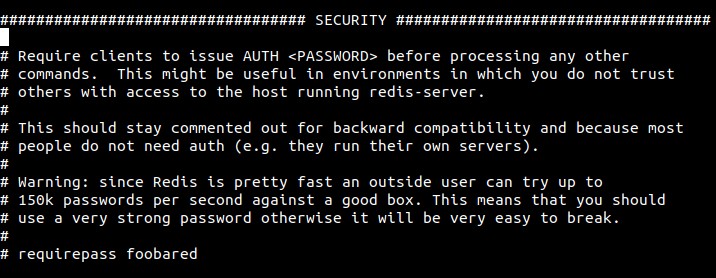
Bỏ ghi chú bằng cách xóa dấu # và thay đổi foobared đến một mật khẩu an toàn.
Sau khi đặt mật khẩu, hãy lưu và đóng tệp, sau đó khởi động lại Redis:
sudo systemctl restart redis
Để kiểm tra xem mật khẩu có hoạt động hay không, hãy truy cập vào dòng lệnh Redis:
redis-cli
Sau đây là một chuỗi các lệnh được sử dụng để kiểm tra xem mật khẩu Redis có hoạt động hay không. Lệnh đầu tiên cố gắng đặt khóa thành một giá trị trước khi xác thực:
set key1 30
Một lỗi sẽ được trả lại vì bạn không xác thực.

Lệnh tiếp theo xác thực bằng mật khẩu được chỉ định trong tệp cấu hình Redis:
auth your_newly_configured_password
Sau khi nhập đúng mật khẩu mới, bạn có thể thử lại quá trình tương tự, quy trình này sẽ thành công như hình dưới đây: